間違ったカスタム設定と誤った拡張機能がこの問題につながることがよくあります
- 古いブラウザが原因で、WhatsAppWebがFirefoxで機能していない可能性があります。
- Firefox 60+は、WhatsAppWebで使用できる最も受け入れられないバージョンです。
- Firefoxをセーフモードで再起動すると、インスタントメッセージングアプリがブラウザで再び機能するようになります。
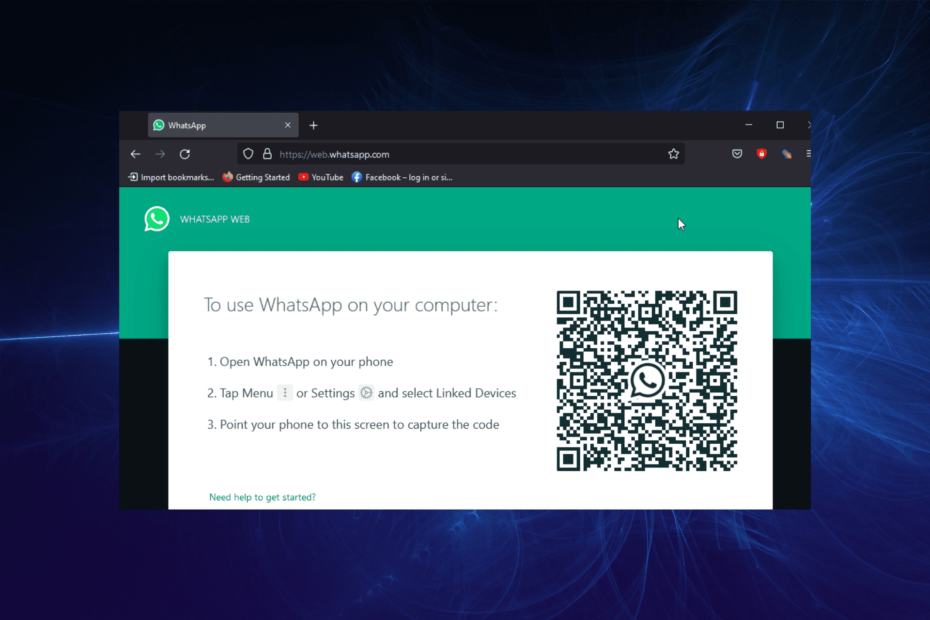
あなたはより良いブラウザに値する! 毎日3億5000万人がOperaを使用しています。これは、さまざまな組み込みパッケージ、強化されたリソース消費、優れたデザインを備えた本格的なナビゲーションエクスペリエンスです。Operaでできることは次のとおりです。
- 簡単な移行:Operaアシスタントを使用して、わずか数ステップで既存のFirefoxデータを転送します
- リソース使用量の最適化:RAMメモリはFirefoxよりも効率的に使用されます
- プライバシーの強化:無料で無制限のVPN統合
- 広告なし:組み込みの広告ブロッカーはページの読み込みを高速化し、データマイニングから保護します
- Operaをダウンロード
Firefoxはその1つです WhatsAppWebで使用できる最速のブラウザ. 驚異的なブラウジング速度と、優れたインスタントメッセージングアプリを補完するシンプルなインターフェイスを誇っています。
残念ながら、ユーザーは、WhatsAppWebが何らかの理由でFirefoxで機能していないと不満を漏らし始めています。 これにより、多くの人がWebバージョンが提供する柔軟性を見逃しています。
このガイドでは、FirefoxでWhatsApp Webの問題を修正する方法を示し、オンラインチャットに戻るのに役立ちます。
WhatsApp WebがFirefoxで機能しないのはなぜですか?
WhatsApp Webは、さまざまな理由でFirefoxで機能しない可能性があります。 PCの問題からブラウザの問題まで、多くの可能性があります。
以下は、一般的な原因のいくつかです。
- 古いブラウザ
- サポートされていないPCオペレーティングシステム
- 間違ったカスタム設定と誤った拡張機能
どのブラウザがWhatsAppWebと互換性がありますか?
WhatsApp Webは、Opera、Chrome、Firefox、Edgeなどのすべての主要なブラウザで動作します。 唯一の条件は、ブラウザの最新バージョンの1つである必要があるということです。
また、サポートされているオペレーティングシステムを使用している必要があります。 これらの条件が満たされている場合、WhatsAppWebで使用できないブラウザはほとんどありません。
FirefoxでWhatsAppWebを再び機能させるにはどうすればよいですか?
1. 別のブラウザを試す
上記の修正を適用した後もWhatsAppWebがFirefoxで機能しない場合は、Operaで変更を試す必要があります。
Operaは、ソーシャルおよびインスタントメッセージングアプリ向けの優れたブラウザです。 WhatsApp Web統合があり、サイドバーから直接簡単にアクセスできます。
また、インスタントメッセージングプラットフォームでサポートされているブラウザの1つです。 さらに、Operaは、ほとんどのブラウザではめったに見られないレベルのセキュリティを提供します。
これは間違いなく、WhatsAppWebにいつでもアクセスするために使用できる最高のブラウザです。

オペラ
新しいタブを開かなくても、仲間と連絡を取り合い、WhatsAppにすばやくアクセスできます。
2. Firefoxを更新する
- クリック メニューボタン Firefoxで、 設定 オプション。
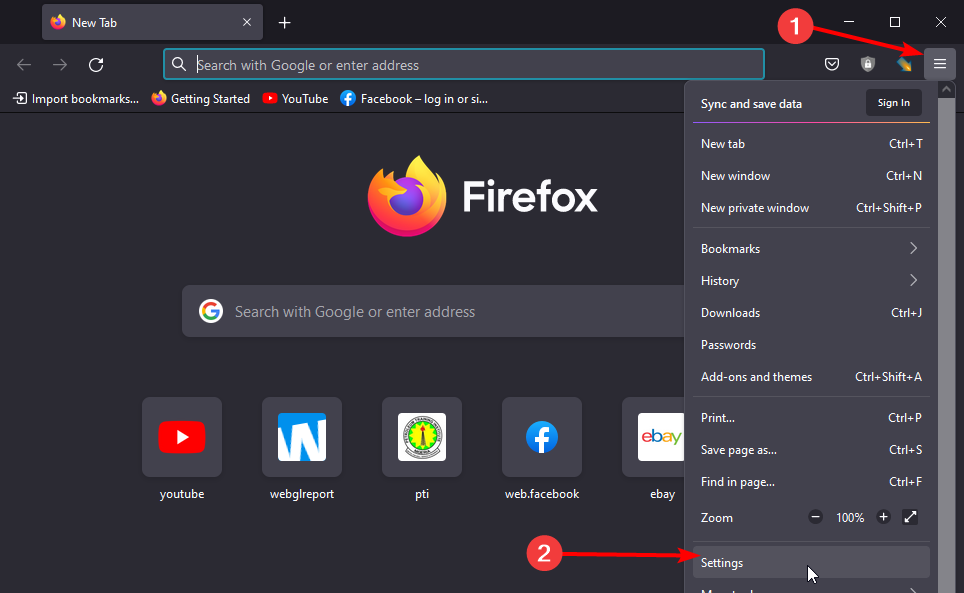
- 下にスクロールして、 アップデートを確認 下のボタン Firefoxのアップデート セクション。
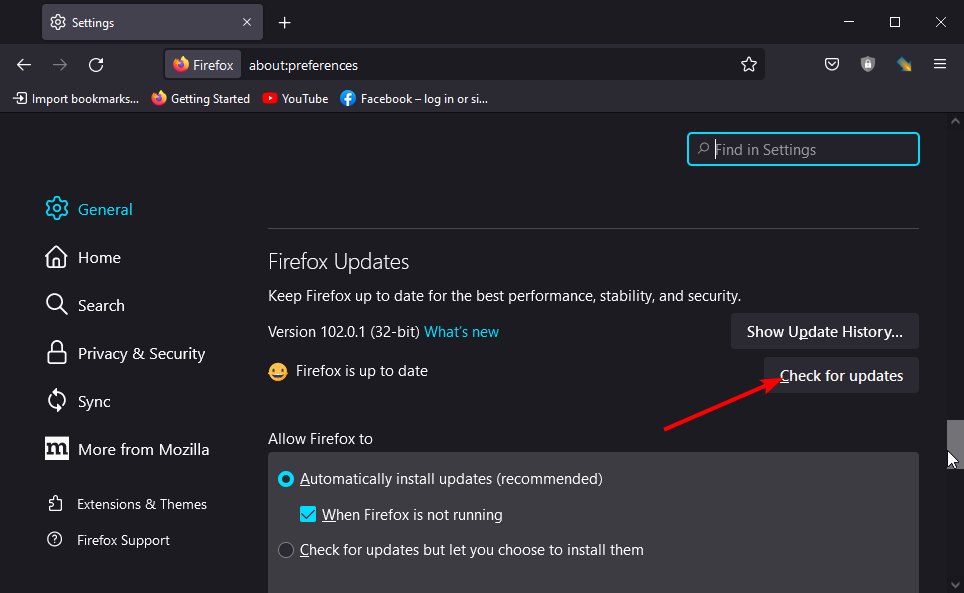
- インストールする最新バージョンが表示されます。
PCで古いブラウザを実行することは、WhatsAppWebがFirefoxの問題で機能しない原因として知られています。 WhatsApp Webの実行に使用できるFirefoxの最小バージョンは、Firefox60以降です。
これより下にあると、インスタントメッセージングアプリを使用できなくなります。 ブラウザを更新した後、変更を同期するためにブラウザを再起動してください。
3. Firefoxをセーフモードで再起動します
- Firefoxを起動し、 メニューボタン 右上隅にあります。
- を選択してください ヘルプ オプション。
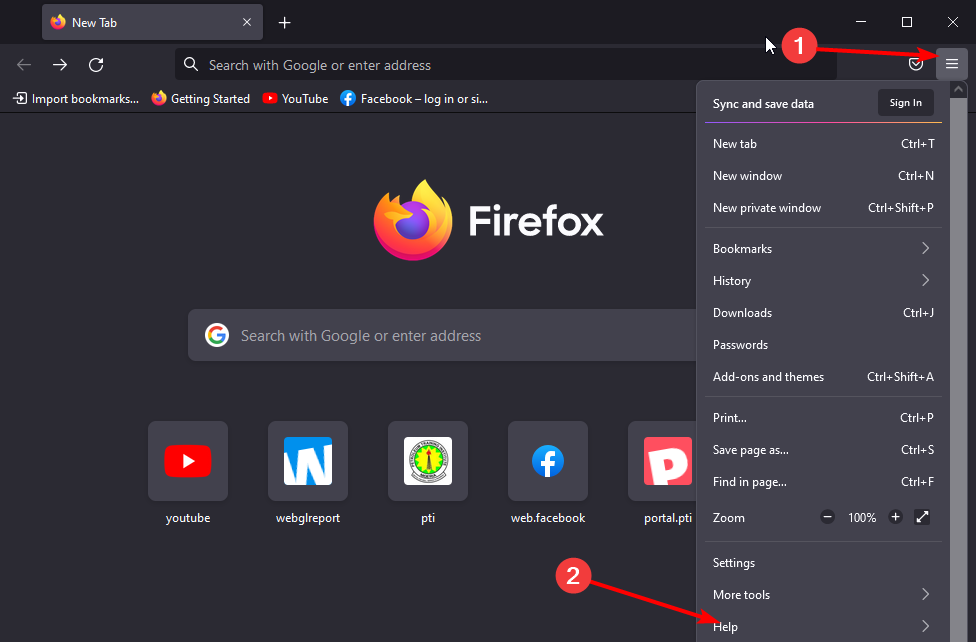
- を選択 トラブルシューティングモード… オプション。
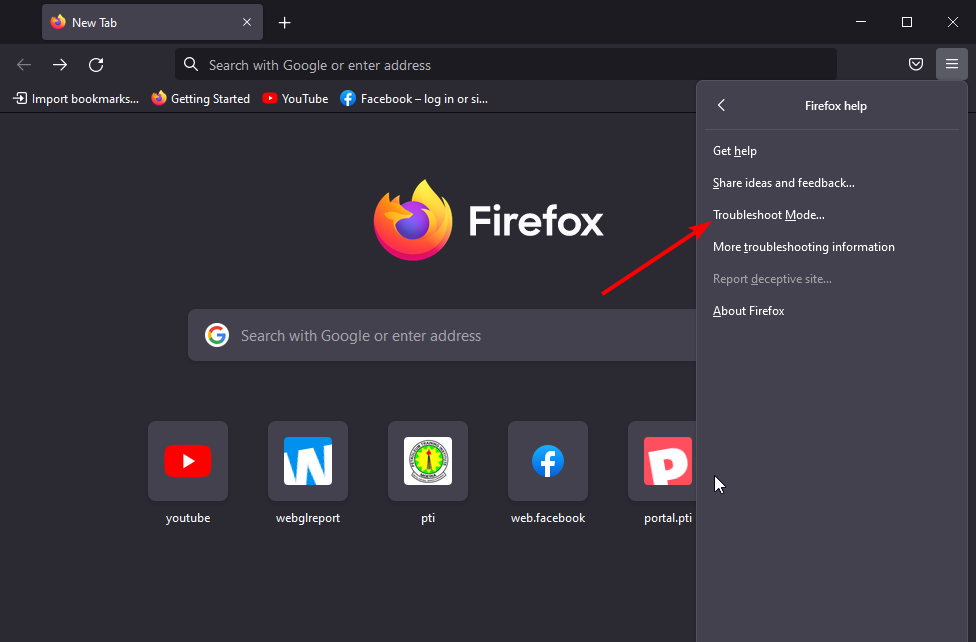
- クリック 再起動 プロンプトが表示されたらボタン。
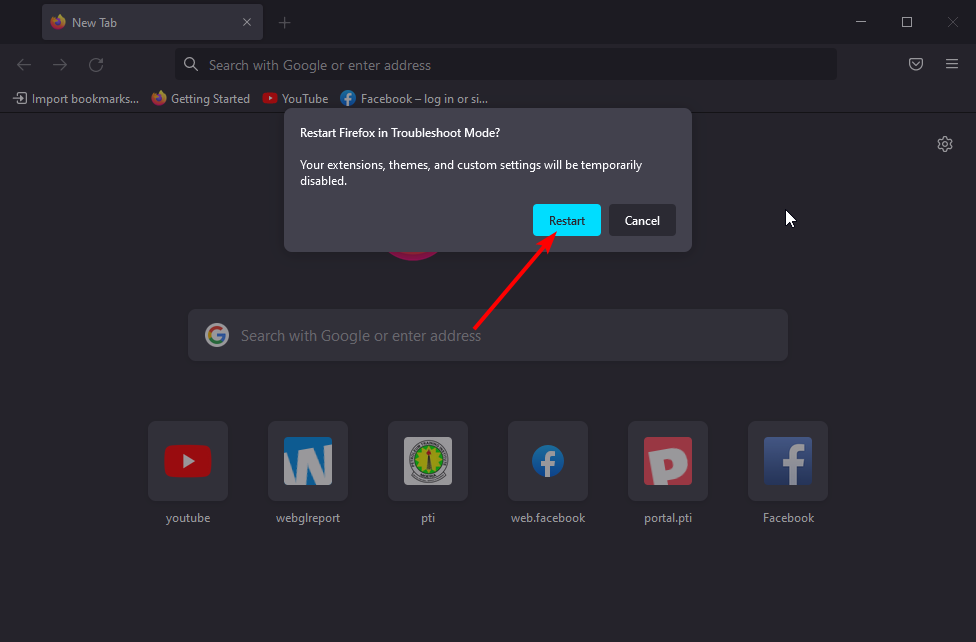
拡張機能はFirefoxの機能を向上させるのに役立ちますが、WhatsAppWebが機能しない理由である可能性があります。 これは、いくつかの拡張機能をインストールした後に問題に気づき始めた場合に特に当てはまります。
この修正は、すべての拡張機能、テーマ、およびカスタム設定を一時的に無効にしてFirefoxを再起動するのに役立ちます。
- Firefoxで機能しない場合にJSONビューアを修正する3つの方法
- Firefoxで印刷プレビューが機能しない:それを修正する3つの簡単な方法
- Firefoxで設定が機能しないことを修正する方法:3つの簡単なヒント
- Firefoxで機能しないページで見つける:それを修正する5つの方法
Firefoxの問題で機能しないWhatsAppWebは、重要なメッセージを見逃してしまう可能性があるため、苛立たしいものになる可能性があります。 修正するのは難しいことではありませんが、問題を解決するには、このような詳細なガイドが必要です。
WhatsAppで問題を解決した後、慎重にキュレーションされたチェックアウトできます ブラウザでFacebookMessengerを使用する方法のヒント Webアプリを最大限に活用します。
以下のコメントで、重要なチャットへの回答に戻るのにどのソリューションが役立ったかをお気軽にお知らせください。
 まだ問題がありますか?このツールでそれらを修正します:
まだ問題がありますか?このツールでそれらを修正します:
- このPC修復ツールをダウンロードする TrustPilot.comで素晴らしいと評価されました (ダウンロードはこのページから始まります)。
- クリック スキャン開始 PCの問題を引き起こしている可能性のあるWindowsの問題を見つけるため。
- クリック 全て直す 特許技術の問題を修正する (読者限定割引)。
Restoroはによってダウンロードされました 0 今月の読者。
![解決済み:破損したコンテンツエラー[Firefox、Gmail]](/f/5a449acce936f283e91a1dac499e4e8b.jpg?width=300&height=460)
![ああ。 Firefoxでタブがクラッシュしました[簡単な修正]](/f/00a0f8a1518d7a72541f126f45c42fe2.jpg?width=300&height=460)
